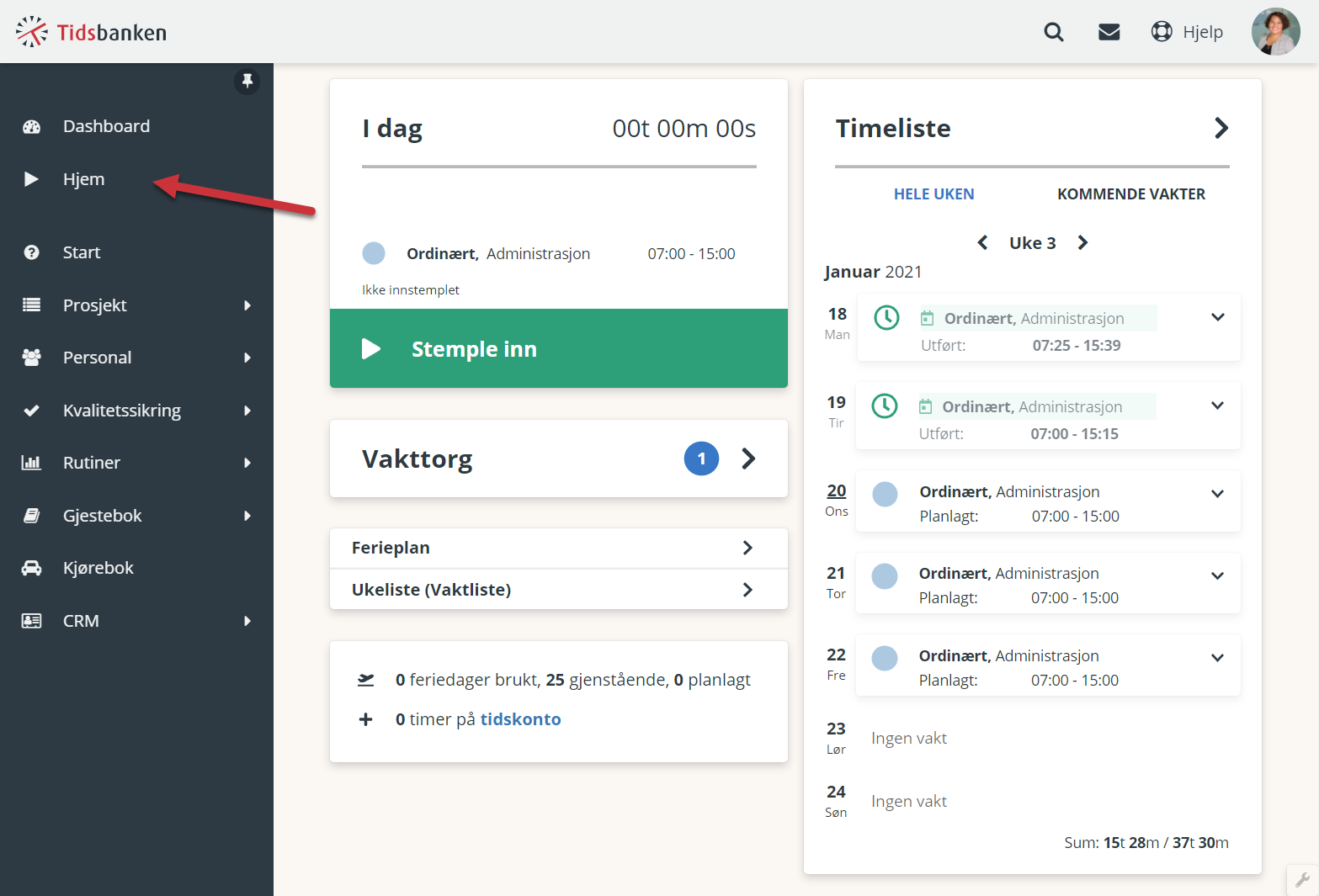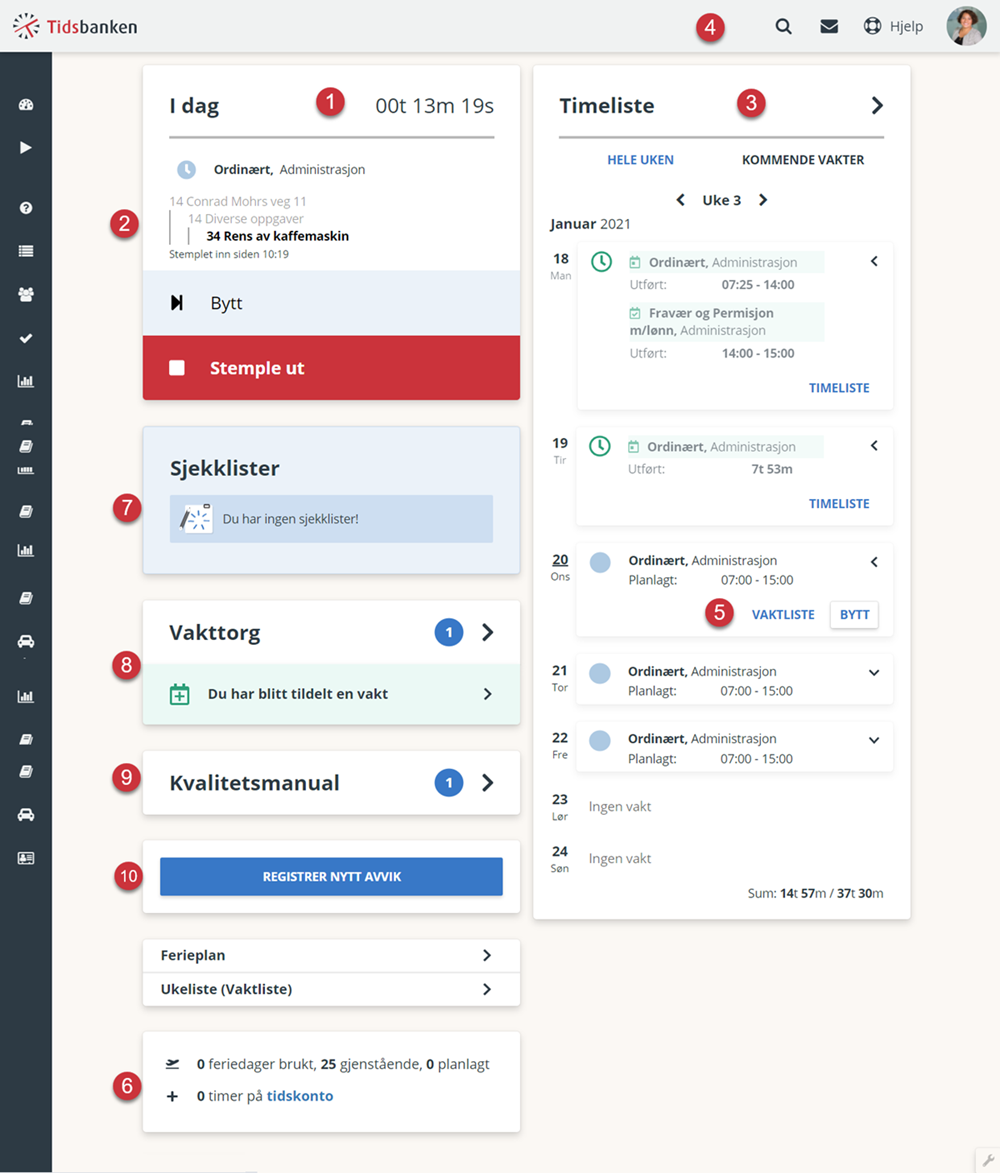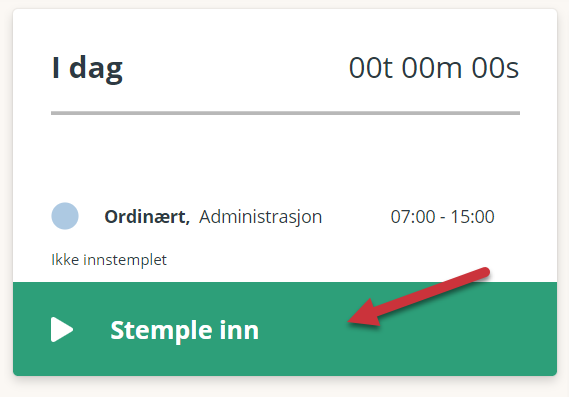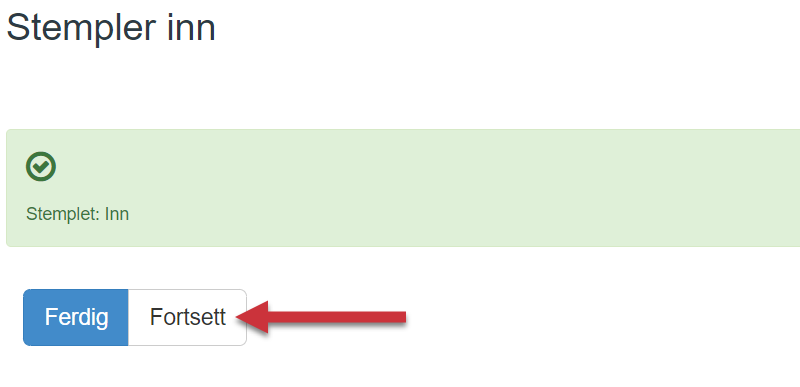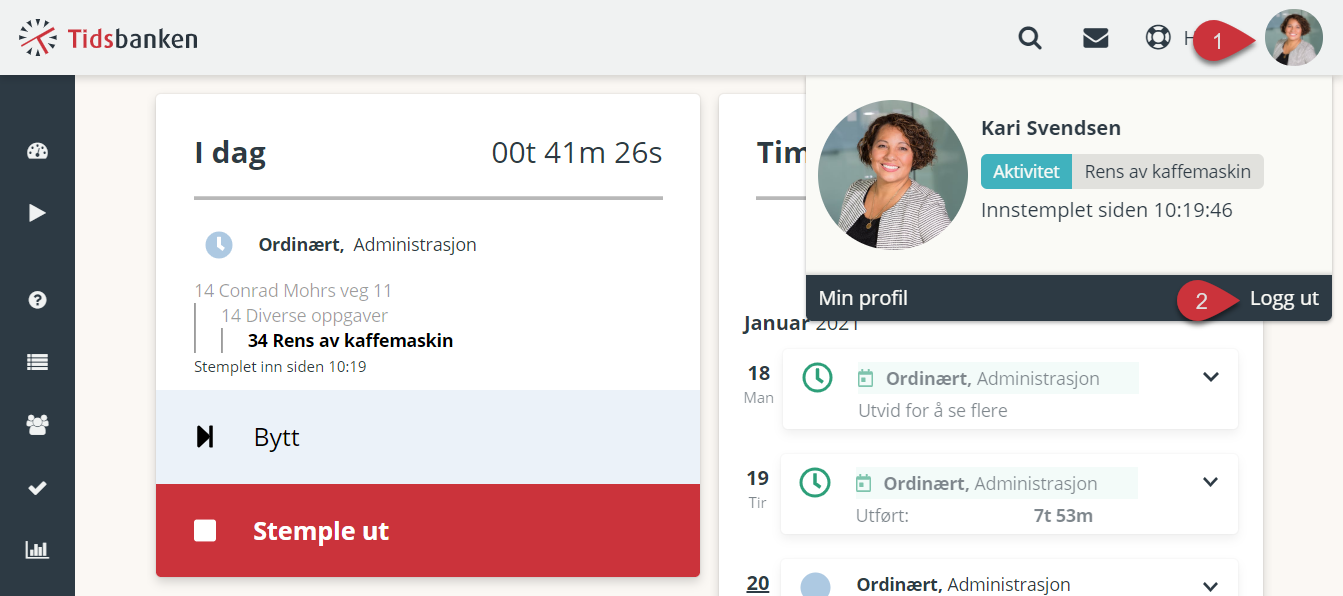Hjem-meny og stempling
Stempling, tidregistrering og andre muligheter i Hjem-menyen for ansatte
Hjem-menyen
Først en video om hjemsiden:
Hjem-menyen er bildet som vanligvis møter deg og dine ansatte etter pålogging. Om du er i et annet vindu, kan du også navigere deg til Hjem-menyen ved å klikke på "Hjem" i venstremenyen.
De forskjellige funksjonene
1. I dag - Viser nøyaktig hvor lenge du har vært innstemplet og hvilken arbeidstype du er stemplet inn på. Hvis du ikke er innstemplet, vises vakten du skal jobbe i dag. For å se fremtidige vakter ser du på kommende vakter som viser deg hva du skal jobbe fremover.
2. Stempledetaljer - Viser detaljer for hva du jobber med dersom du fører tid mot ekstra nivåer.
3. Timeliste - Snarvei til din timeliste.
4. Meldinger og dine personlige innstillinger - Endre innstillinger/min profil finner du ved å klikke på bilde oppe til høyre.
5. Vaktlisten - Ved å utvide de planlagte vaktene kan du enkelt komme til vaktlisten for å se hvem andre som er planlagt til å jobbe på avdelingen denne uken. Du kan og velge å bytte vakten din.
6. Ferie og tidskonto-status - Viser tidskonto saldo og hvor mange feriedager du har brukt per dags dato, gjenstående og planlagte frem i tid.
Ekstramoduler
7. Sjekklister - Viser deg sjekklistene som du må fylle ut.
8. Vakttorg - Viser varsler for alle ledige vakter på din avdeling, vakter du har ønsket som er tildelt deg, om noen vil bytte vakt med deg. Som leder vil du få også få et varsel om det er vaktbytter som du må godkjenne.
9. Kvalitetsmanual - Bedriftshåndboken viser sum/antall dokumenter som trenger din oppmerksomhet, både uleste og ubekreftede.
10. Registrer nytt avvik - Registrering av avvik.
Tidsbanken som stemplingsur
Tidsregistrering og stempling kan i Tidsbanken utføres på mange forskjellige måter og varianter, men i sin enkleste form så er det ved å trykke "Stemple inn" og "Stemple ut".
Når du skal starte på jobb trykker du Stemple inn.
Når stemplingen er registrert får du tilbakemelding på skjermen hvor du kan velge å trykke Ferdig for å komme tilbake til påloggingsbildet slik at nestemann kan logge på, eller trykke Fortsett for å komme tilbake til Hjem-menyen.
Hvis ansatte skal registrere arbeidstiden på arbeidstype eller prosjekt/ordre ved innstempling, vil de bli spurt om dette etter at de har trykket Stemple inn. Når du er ferdig på arbeid gjennomføres utstempling på samme måte som innstempling, ved å trykke Stemple ut.
Logge deg ut
Stemple ut og Logg ut er to forskjellige ting som ikke må forveksles.
Stemple ut/inn er for å registrere arbeidstid, mens Logg ut brukes for å logge deg ut av din bruker i Tidsbanken. Hvis du ikke logger deg ut når du stempler (ved å klikke "ferdig"), så kan du klikke på initialene dine oppe til høyre i bildet, og deretter på "Logg ut" når du er ferdig med det du skal.